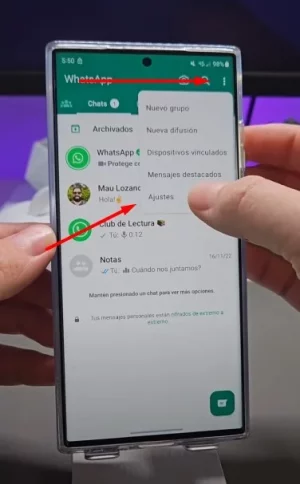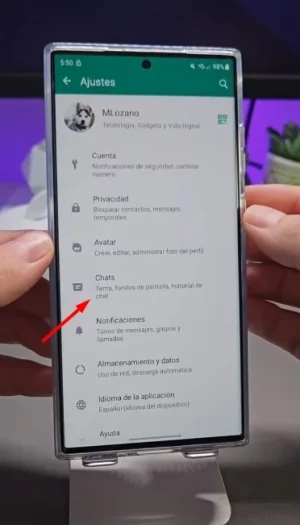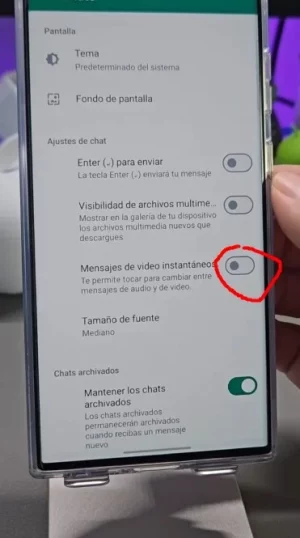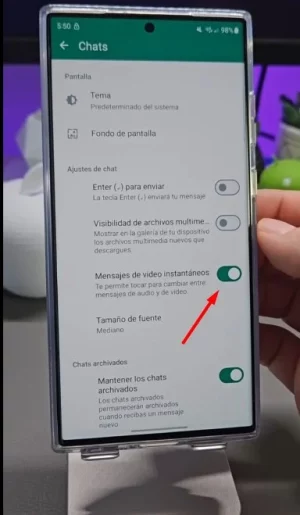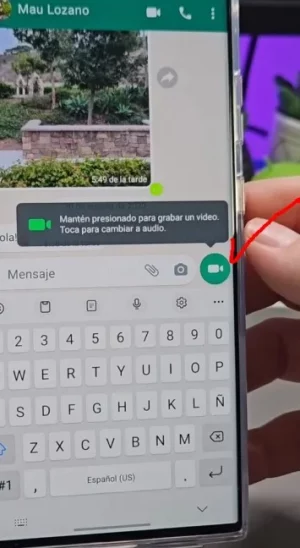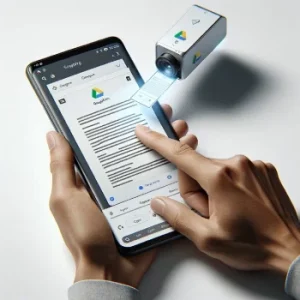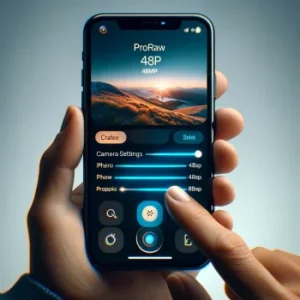Ya no funcionan los Video mensajes de WhatsApp Aprende cómo activarlos.
Whatsaap es el rey de los mensajes instantáneos y ha revolucionado la forma en que nos comunicamos, pero muchos se preguntan Cómo Activar los Videomensajes de WhatsApp ya que esta función se desactivo instantáneamente y para muchos usuarios de esta red ha sido todo un desafío volver a activar esta función.
Hay una solución simple para activarla y en este tutorial te mostraremos como activar los mensajes de video instantáneo de WhatsApp de manera rápida y muy fácil.
Guía paso a paso para Activar los Videomensajes de WhatsApp
La función de video mensajes ofrece una forma más dinámica de comunicación para activarla solo debes seguir las instrucciones:
Accede al Menú de Ajustes
Abre tu aplicación de WhatsApp y dirígete al menú de ajustes el cual se encuentra en la parte superior derecha en los iconos con 3 puntos y selecciona ajustes:
Selecciona 'Chats
Dentro de los ajustes, elige la opción ‘Chats’ como se muestra en la siguiente imagen:
Activa los Videomensajes Instantáneos:
Deslízate hacia abajo de la aplicación y busca y activa la opción de ‘mensajes de video instantáneo’.
Verifica la Funcionalidad
Una vez activado, Regresa a tus chats y comprueba que la función de videomensajes esté funcionando correctamente.
¿Cómo Enviar un Mensaje en Video en WhatsApp?
Enviar un mensaje de video en WhatsApp es una forma excelente de comunicarte de manera más personal y expresiva. Ya sea para compartir un momento especial, dar instrucciones detalladas o simplemente saludar, los mensajes de video son fáciles de usar y pueden hacer que tus conversaciones sean más dinámicas y significativas.
Pasos para Enviar un Mensaje en Video en WhatsApp:
Abre la Conversación:
Inicia WhatsApp y navega hasta el chat donde deseas enviar el mensaje en video.
Accede a la Cámara:
Toca el ícono de la cámara (sin dejarlo presionado), generalmente ubicado a la derecha del campo de texto donde escribes tus mensajes.
Graba tu Mensaje:
Mantén presionado el botón de grabación para comenzar a capturar tu video. Puedes ver una barra de progreso o un contador de tiempo que indica la duración de tu video.
Revisa tu Video:
Antes de enviarlo, puedes revisar tu video. Si no estás satisfecho, generalmente hay una opción para eliminarlo y volver a grabar.
Añade un Mensaje (Opcional):
Si deseas, puedes añadir un mensaje de texto junto con tu video antes de enviarlo.
Envía tu Video:
Una vez estés listo, toca el botón de enviar. Tu video se enviará al chat, y el destinatario podrá verlo.
Consejos y Mejores Prácticas:
- Brevedad: Los mensajes de video son más efectivos cuando son cortos y directos. Intenta mantener tu mensaje conciso para mantener la atención de tu audiencia.
- Iluminación y Sonido: Asegúrate de que te encuentras en un lugar bien iluminado y que el sonido de tu entorno no interfiera con el mensaje que deseas transmitir.
- Privacidad y Consentimiento: Recuerda que los videos pueden ser sensibles. Asegúrate de tener el consentimiento de todas las personas que aparecen en el video antes de enviarlo.
Preguntas Frecuentes sobre Videomensajes de WhatsApp
¿Qué pasó con los videomensajes de WhatsApp?
WhatsApp ajustó la funcionalidad de los videomensajes, lo que llevó a algunos usuarios a creer que la función había sido eliminada. Sin embargo, la plataforma solo cambió la manera en que se activan estos mensajes. Ahora, los usuarios tienen la opción de activar los videomensajes de manera individual en los ajustes de la aplicación, proporcionando un control más personalizado sobre esta función.
¿Por qué no puedo enviar videos circulares por WhatsApp?
La capacidad de enviar videos circulares puede depender de varias razones, incluyendo actualizaciones de la aplicación, restricciones en ciertas versiones o configuraciones de usuario. Si WhatsApp ha limitado o cambiado esta función, podría deberse a una actualización reciente destinada a mejorar la experiencia general del usuario o a ajustes de privacidad y seguridad. Para resolver este problema, asegúrate de que tu aplicación esté actualizada a la última versión y revisa las configuraciones de la cámara y los mensajes en la aplicación como explicamos anteriormente.